Windows10の高速スタートアップを無効にする方法

・電源メニューで設定する
1.「スタート」ボタンを右クリックして「電源オプション」選択
2. 「電源とスリープ」画面から「電源の追加設定」をクリック
3. 「電源オプション」→「電源ボタンの動作を選択する」→「システム設定」と進む
4. 「現在利用可能ではない設定を変更します」画面内の「高速スタートアップを有効にする(推奨)」についているチェックを外す
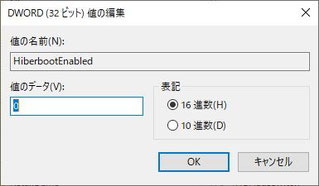
・レジストリで無効にする
1.Windows+Rショートカットキーより「ファイル名を指定して実行」ダイアログ表示
2.「regedit」と入力して「OK」クリック→レジストリエディタのアクセスを許可
3.レジストリエディタで「HKLM\System\CurrentControlSet\Control\Session Manager\Power」を表示
4. HiberbootEnabled値をダブルクリックし「0」を入力
検索用:#高速スタートアップを無効にする方法 #HiberbootEnabled


